
Menù
Convertitore Spotify
Come riprodurre la musica di Spotify su Apple Watch?
Con Spotify per Apple Watch, puoi controllare l'esperienza Spotify dal tuo polso. Oppure scarica e riproduci in streaming Spotify direttamente dal tuo Apple Watch e usa Siri per controllare la riproduzione!
Installa Spotify su Apple Watch
1. Avvia l'app Watch sul tuo iPhone.
2. Nella scheda My Watch , trova Spotify sotto l'intestazione Installato su Apple Watch . Se non riesci a vederlo, scorri verso il basso fino alla sezione App disponibili e tocca il pulsante Installa accanto a Spotify.
3. Dopo l'installazione, seleziona l' app Spotify dalla schermata Home del tuo Apple Watch. In alternativa, apri l' app Spotify sul tuo iPhone e dovrebbe avviarsi automaticamente al polso.
Con l'app Spotify per Apple Watch, puoi mettere in pausa, saltare avanti e indietro la musica riprodotta dall'Apple Watch stesso. Scorri verso destra sullo schermo principale e vedrai la musica riprodotta di recente, scorri con il dito o la corona digitale per riprodurre una playlist o un album. Tocca il pulsante Spotify Connect per riprodurre Spotify su un elenco di dispositivi audio disponibili, come smartphone, Amazon Echo o altoparlante Sonos.
Scarica la musica di Spotify su Apple Watch per la riproduzione offline
A partire dal 21 maggio 2021, l'utente Spotify Premium può scaricare la musica su Apple Watch per la riproduzione offline. Questa nuova funzionalità è già disponibile su Apple Watch con l'ultima versione di Spotify.
- Nell'app Spotify trova il podcast, la playlist o l'album che desideri scaricare
- Premi l'icona dei tre punti (...) e scegli "Scarica su Apple Watch"
- Una volta scaricate le tracce, accanto a esse vedrai una freccia verde
Successivamente, collega le tue cuffie ad Apple Watch tramite Bluetooth e puoi ascoltare la tua musica e i tuoi podcast Spotify preferiti da qualsiasi luogo, che tu abbia il telefono con te o meno.
Per scaricare o eseguire lo streaming di Spotify direttamente dal tuo polso, devi disporre di Apple Watch Series 3 o successivo, con watchOS 6.0+ (consigliato 7.1+) con una connessione cellulare o Wi-Fi e un account Spotify Premium. Se non si soddisfano i requisiti, utilizzare l'opzione di seguito.
Gioca a Spotify offline senza premium
Dovrai essere un utente Spotify Premium per scaricare la musica direttamente sul tuo Apple Watch. Tuttavia, con Spotify gratuito, puoi anche riprodurre Spotify offline su Apple Watch. Avrai bisogno di alcuni strumenti professionali per scaricare prima la musica di Spotify su MP3.
Il punto è come scaricare brani senza DRM da Spotify? Come tutti sappiamo, solo gli utenti premium di Spotify possono scaricare brani per l'ascolto offline. I brani scaricati sono protetti da DRM e non possono essere trasferiti da nessuna parte. Qui ti presenteremo un potente downloader di musica Spotify: Ondesoft Spotify Converter, che ti consente di scaricare facilmente la musica Spotify su mp3, m4a, wav o Flac con account gratuito o premium. -- In che modo gli artisti caricano brani su Spotify per i diritti d'autore?
Ondesoft Spotify Music Converter è un eccellente downloader e convertitore di musica Spotify che ti consente di scaricare facilmente brani/album/playlist Spotify in streaming e convertire Spotify in MP3 . La conversione è veloce e conserverà tutti i tag ID3.
Segui i passaggi seguenti per convertire facilmente la musica Spotify in MP3 con la qualità originale 100%.
1. Esegui il convertitore Ondesoft da Spotify a MP3
Scarica, installa ed esegui Ondesoft Spotify to MP3 Converter sul tuo Mac o Windows. Spotify verrà avviato automaticamente.

2. Trascina e rilascia brani, album o playlist di Spotify
Trascina e rilascia tracce, playlist o album dall'app Spotify direttamente nell'interfaccia. Oppure fai clic su "Aggiungi file", copia e incolla il collegamento del brano, dell'album o della playlist nell'area inferiore e quindi fai clic sull'icona +. Per copiare il collegamento, fai clic con il pulsante destro del mouse sulla playlist, sull'album o sul brano e scegli "Condividi" - Copia collegamento playlist (o album/brano).

Tutti i brani nella playlist o negli album verranno selezionati per impostazione predefinita. Sei libero di deselezionare le tracce che non vuoi convertire. Quindi fare clic su Aggiungi per importare tutti i brani selezionati.
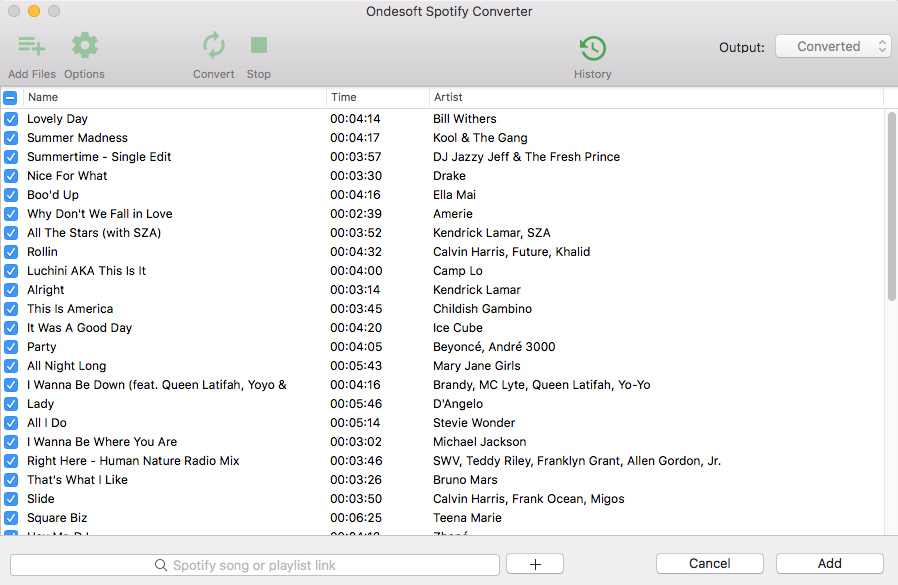
3. Scegli il formato di output (opzionale)
Il formato di output predefinito è MP3. Oltre a convertire Spotify Music in MP3, supporta anche la conversione di Spotify Music in M4A, WAV, FLAC, OGG, AIFF. Fare clic su Opzione - Avanzate per modificare il formato di output, SampleRate o BitRate in base alle proprie esigenze. Fare clic su Opzione - Generale per modificare la cartella di output, se lo si desidera.

4. Fare clic sul pulsante Converti
Se non hai bisogno di modificare le impostazioni di output, vai a questo passaggio. Fare clic sul pulsante Converti per avviare la conversione della musica Spotify in MP3.

After conversion, click below folder icon to quickly locate the DRM-free Spotify songs, albums or playlists in MP3 format. You can then transfer and play them anywhere such as iTunes , Google Play Music , iPod , Sandisk , etc. or burn them to CD .

How to Sync Music from iPhone to Apple Watch
Passaggio 1. Collega l'orologio al suo cavo di ricarica magnetico.
Passaggio 2. Vai su Impostazioni sul tuo iPhone e attiva il Bluetooth.
Passaggio 3. Avvia l'app Apple Watch sul tuo iPhone.
Passaggio 4. Tocca Musica.
Passaggio 5. Toccare Playlist sincronizzata.
Passaggio 6. Tocca la playlist che desideri sincronizzare con il tuo Apple Watch.
Passaggio 7. Vedrai un messaggio che dice: Sincronizzazione in sospeso.
Significa che la musica viene sincronizzata.
Ora dovresti aspettare fino a quando la musica non viene sincronizzata correttamente.
Come riprodurre musica sul tuo Apple Watch
Passaggio 1. Per ascoltare la playlist sincronizzata sul tuo Watch, dovresti connetterti alle cuffie Bluetooth.
Per fare ciò, metti le tue cuffie Bluetooth in modalità di associazione.
Potrebbe essere necessario inserire la passkey o il PIN.
Passaggio 2. Vai su Impostazioni sul tuo Apple Watch e attiva il Bluetooth.
Passaggio 3. Ora dovrai scegliere le cuffie Bluetooth e inserire una passkey o un PIN.
Passaggio 4. Dopo aver associato le cuffie all'orologio;
avvia l'app Musica sull'orologio.
Passaggio 5. Successivamente, premere con decisione sullo schermo per visualizzare le opzioni.
Passaggio 6. Tocca Sorgente.
Passaggio 7. Tocca Apple Watch.
Seleziona la tua canzone preferita e goditi la musica.
Esercitazione video: scarica musica Spotify senza DRM con Ondesoft Spotify Music Converter
barra laterale
Convertitore Spotify
Articoli Correlati
- I 3 migliori convertitori da Spotify a MP3
- I 5 migliori downloader di playlist Spotify
- Come aggiungere musica Spotify a iMovie
- Come masterizzare le playlist di Spotify su CD
- Convertitore da Apple Music a MP3
- Scarica Drake Nuove canzoni da Spotify gratuitamente
- Come scaricare la musica di Spotify su una scheda SD esterna?
- Riproduci musica Spotify su Amazon Echo
Suggerimenti Ondesoft
Altro >>- Versione gratuita di Spotify su Sonos
- Scarica canzoni di Natale gratis
- 9 cose da sapere su Spotify
- Ottieni Spotify Premium gratis
- Riproduci Spotify su Apple Watch
- Converti Spotify in MP3
- Converti Spotify in M4A
- Converti Spotify in WAV
- Converti Spotify in FLAC
- Playlist di Spotify su iPod shuffle
- Musica senza DRM da Spotify
- Scarica musica MP3 da Spotify
- Scarica Spotify Music gratuitamente
- Scarica Spotify Music senza Premium
- Scarica i brani Spotify su un disco rigido esterno
- Goditi Spotify Music sul lettore MP3
- Estendi la prova gratuita premium di Spotify
- Downloader gratuito di Spotify
- Registratore Spotify gratuito
- Backup Spotify Music
- Riproduci Spotify in macchina
- Riproduci Spotify su HomePod
- Spotify++ iOS Scarica da AppValley
- Spotify++ iOS Scarica da TweakBox
- Ascolta Spotify Music offline gratuitamente
- Ascolta Spotify Music su Sandisk MP3 Player
- Ascolta Spotify su iPod
- Riproduci musica Spotify su Amazon Echo
- Riproduci Spotify Music su Apple Watch senza iPhone
- Riproduci Spotify Music su Apple Watch
- Riproduci Spotify Music su iPod Nano
- Riproduci Spotify Music su iPod Shuffle
- Riproduci Spotify Music su PS4
- Riproduci Spotify Music su Roku
- Riproduci Spotify Music su Sonos
- Riproduci Spotify Music su Google Home
- Registra canzoni da Spotify
- Registra Spotify Music come MP3
- Rimuovere Spotify DRM
- Salva Spotify Music come MP3
- Musica Spotify come suoneria
- Confronto Spotify gratuito VS Premium
- Ottieni Spotify premium gratuitamente - Nessun hack
- Spotify Music Downloader
- Qualità della musica di Spotify
- Spotify Music Recorder
- Riproduzione offline di Spotify su Apple Watch
- Sptofy su iPod Touch di quarta generazione
- Spotify Premium APK
- Spotify Premium gratuito
- Spotify Premium non scarica i brani
- Canzoni Spotify non disponibili
- Sconto studenti Spotify
- Sincronizza la musica locale su Spotify
- La funzione Spotify Sync to iPod non è più disponibile
- Spotify VS. Confronto di marea
- Convertitore gratuito da Spotify a MP3
- Convertitore da Spotify a MP3
- Confronto Spotify VS Apple Music
- Spotify VS Soundcloud
- Trasmetti Spotify su Apple TV
- Trasmetti Spotify su Chromecast
- Sincronizza Spotify su Android
- Visualizzatore Spotify
- Downloader di playlist Spotify
- Guarda i film di iTunes in TV
- Rimozione DRM di iTunes
- Riproduci Spotify su Samsung TV
- Lettore MP3 compatibile con Spotify
- Rimuovi DRM dagli audiolibri Audible
- Converti Audible in MP3
- Recensione del miglior convertitore audio DRM
- FairPlay DRM di Apple: tutto ciò che devi sapere
- I migliori 8 servizi di streaming musicale
- Blocca gli annunci su Spotify senza Premium
- Come scaricare i brani di Spotify sul telefono?
- Come collegare Spotify a Discord?
- Riproduci Spotify offline su Wear OS Smartwatch





